Outlook 365 Heimavalmyndin vantar: 6 bestu lagfæringar

Ef Home hnappinn vantar í Outlook, slökktu á og virkjaðu Home Mail á borði. Þessi skjóta lausn hjálpaði mörgum notendum.
Svo, þú ert upptekinn af raunverulegum vandamálum og hefur engan tíma til að spila á Roblox pallinum eða leiðist að nota Roblox, hvað sem það er, þú þarft ekki lengur Roblox á Mac þinn.
En hvernig á að fjarlægja Roblox algjörlega?
Þar sem þú ert Mac notandi veistu hvernig á að fjarlægja forrit. Dragðu og slepptu tákninu í ruslið/tunnuna. En kæri vinur, fyrir forrit eins og Roblox er þetta ekki nóg. Til að eyða Roblox rækilega þarftu að gera meira en það.
Í þessari grein munum við ræða leiðir til að fjarlægja Roblox frá Mac með öllu.
Hvað er Roblox?
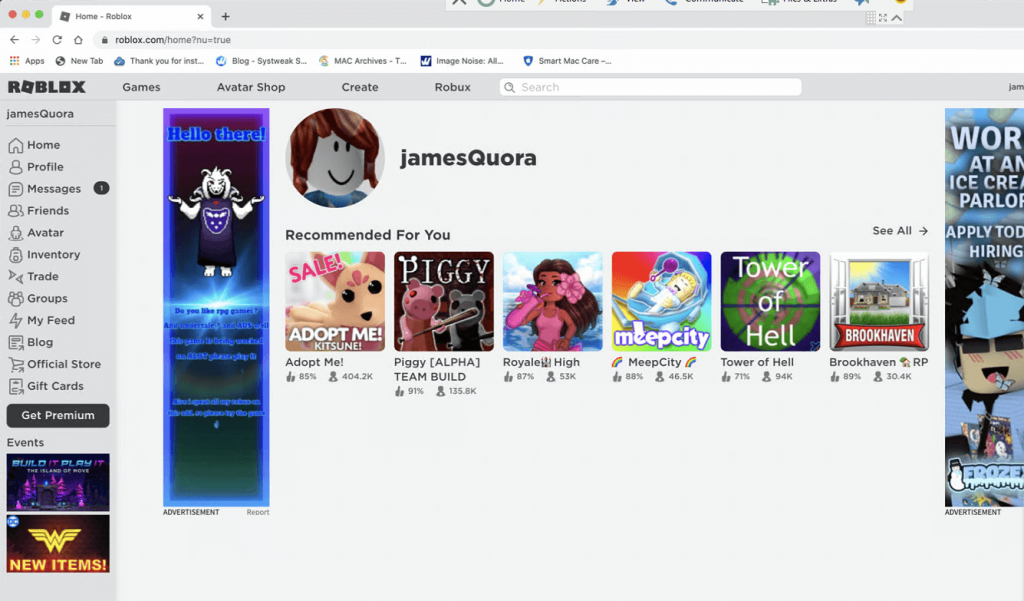
Roblox kom út árið 2006 og er aðgengilegur netleikjavettvangur á heimsvísu. Með því að nota það geta leikmenn búið til sýndarheima sína og leiki. Þar að auki, með því að nota Roblox Studio, geta notendur búið til og spilað leiki hannaða af öðrum notendum. Þessi ótrúlega leikjavettvangur hefur farið yfir 100 milljónir einstakra mánaðarlega virkra notenda.
Hvernig á að fjarlægja Roblox á Mac?
Við getum fjarlægt Roblox frá Mac, bæði handvirkt og með því að nota hugbúnaðinn. Hér að neðan munum við ræða báðar aðferðirnar í smáatriðum.
Hins vegar, ef þú hefur stuttan tíma, hér er fljótlegt svar.
Stutt í tíma? Svona geturðu fjarlægt Roblox algjörlega frá Mac?
Hreinsaðu kerfið mitt – Það er ein besta Mac-hreinsun og fínstilling fyrir Mac notendur sem býður upp á forritaeiningu. Með því að nota það geturðu eytt Roblox og öllum tengdum skrám alveg. Þar að auki skannar þú Mac þinn fyrir ruslskrár, ummerki um friðhelgi einkalífs og fleira. Til að vita meira um bestu Mac þrif og endurheimt geymslupláss verkfæri geturðu smellt hér !

Lestu meira um Cleanup My System, hérna !
Aðferð 1 - Fjarlægir Roblox Studio handvirkt
|
Hvernig á að eyða efni/hlut á Roblox Til að eyða efni skaltu fylgja skrefunum hér að neðan:
Þetta er allt á þessa leið; þú getur fjarlægt efni úr Roblox. |
Fjarlægir Roblox Studio handvirkt frá Mac
1. Áður en þú fjarlægir forrit frá Mac, í þessu tilfelli, Roblox, þarftu að hætta í forritinu ef það er í gangi. Þetta er gert til að stöðva öll ferli og koma í veg fyrir vandamál meðan á fjarlægingarferlinu stendur.
Athugið : Þegar þú keyrir sjálfvirka uppsetningu Roblox eru tvö forrit – Roblox og Roblox Studio- sett upp. Þess vegna verðum við að fjarlægja bæði þessi forrit.
2. Til að drepa alla í gangi ýtir Roblox ferli á Command + Option + Esc lykla. Þetta mun ræsa Task Management gluggann. Ef þú sérð Roblox, Roblox Studio eða bæði öppin á listanum skaltu velja þau og smella á Force Quit.
3. Næst skaltu fara í Application mappa og velja Roblox og Roblox Studio tákn.
4. Dragðu þá í ruslið
Athugið : Þessi aðgerð mun ekki fjarlægja allar tengdar Roblox skrár.
Til að eyða Roblox leifum og fjarlægja Roblox vandlega skaltu framkvæma eftirfarandi viðbótarskref:
5. Farðu í Finder
6. Smelltu á Fara > Fara í möppu > hér, sláðu inn ~/Library
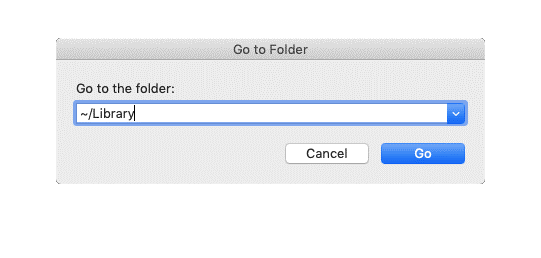 7. Smelltu á Go
7. Smelltu á Go
8. Þú ert nú kominn inn í bókasafnsmöppuna notandans. Hér skaltu leita að Roblox og Roblox Studio skrám og eyða þeim. Þar sem keyrsluskrá Roblox er eytt mun það ekki trufla neitt að fjarlægja tengdar skrár.
9. Til að finna og eyða öllum tengdum skrám skaltu fara á ~/Library/Caches
~/Library/Logs
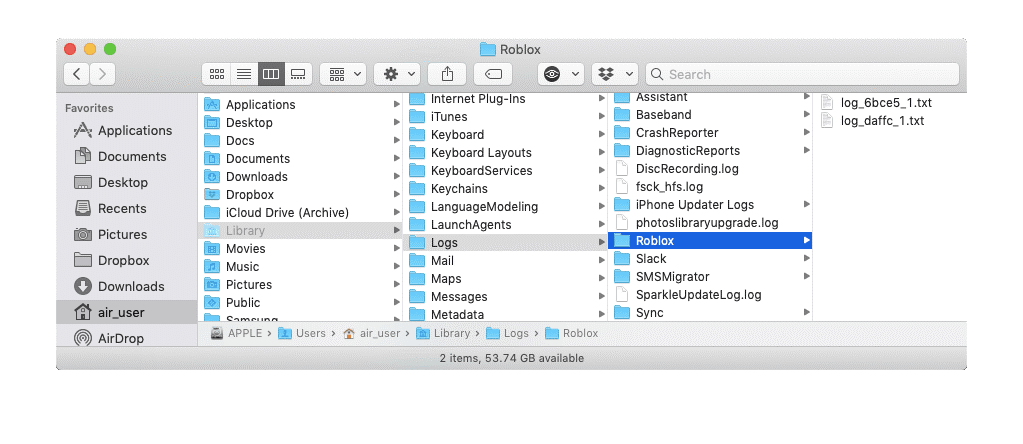
~/Library/Preferences
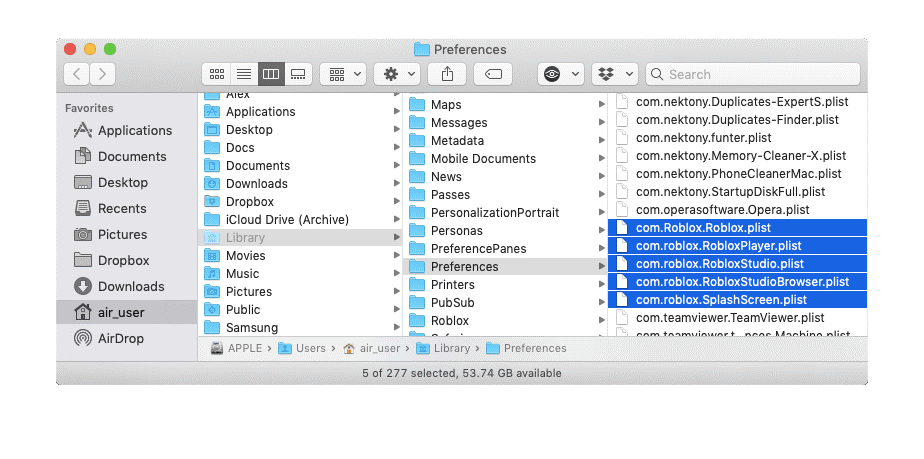
~/Library/Webkit
~/Library/Saved Application State
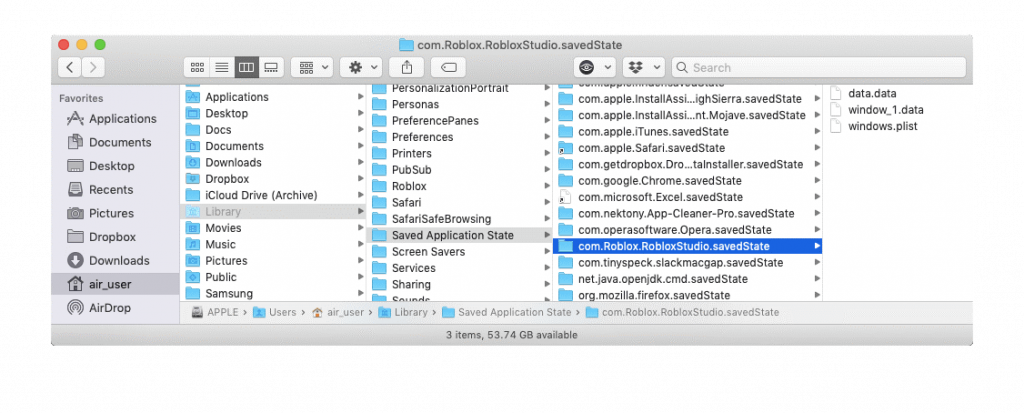 Það er allt sem Roblox er nú alveg fjarlægt. Til að eyða öllum ummerkjum af Roblox geturðu jafnvel tæmt ruslið/tunnuna.
Það er allt sem Roblox er nú alveg fjarlægt. Til að eyða öllum ummerkjum af Roblox geturðu jafnvel tæmt ruslið/tunnuna.
Athugið : Vertu varkár þegar þú fjarlægir skrár. Ef þú hefur einhverjar efasemdir eða ert ekki viss skaltu ekki eyða skránni.
Of langt? Hefurðu ekki svona mikinn tíma? Ertu að leita að auðveldri leið?
Ekki hafa áhyggjur hér er auðveldasta og einfaldasta leiðin til að fjarlægja Roblox og eyða öllum skrám með einum smelli frá Mac.
Viðbótarupplýsingar - Hvernig á að eyða Roblox reikningi
Ef þú ert að leita að leið til að eyða Roblox reikningi, þá eru leiðinlegar fréttir. Það er engin leið að fjarlægja Roblox reikninginn. Það er haldið þannig að ef þú kemur aftur hvenær sem þú vilt og heldur áfram þaðan sem þú fórst.
Aðferð 2 - Eyðir Roblox og Roblox Studio appi sjálfkrafa með því að nota öflugan Mac hreinni
Reyndar er handvirka aðferðin tímafrek og krefst þess að þú framkvæmir tonn af aðgerðum til að ljúka ítarlegri hreinsun. Hins vegar, ef þú vilt bjarga þér frá þessu veseni, höfum við frábært app Cleanup My System .
Þetta forrit frá þriðja aðila er í boði hjá Systweak, vel þekkt nafn í kerfisfínstillingar- og hreinsunaröppum. Með því að nota Cleanup My System geturðu örugglega eytt forritum eins og Roblox (ásamt samsvarandi skrám þeirra) og framkvæmt önnur Mac-þrif og fínstillingarverkefni.
Samhæft við vinsælar macOS útgáfur (macOS 10.11 eða nýrri), með því að nota Cleanup My System, geturðu áreynslulaust hreinsað ruslskrár, fjarlægt skyndiminni forrita, hjálpað til við að stjórna ræsingarhlutum og gera margt fleira .
Skref til að fjarlægja Roblox forritið:
1. Sæktu og settu upp Cleanup My System á vélinni þinni.
2. Ræstu Mac Cleaner & Optimizer til að byrja.
3. Smelltu á Uninstall Apps eininguna frá vinstri spjaldinu, undir Applications einingunni.

4. Let Cleanup My System birtir heildarlista yfir forrit sem eru uppsett á vélinni þinni.
5. Finndu RobloxStudio appið > Veldu það og ýttu á Uninstall hnappinn til að fjarlægja forritið á öruggan hátt.
Roblox ásamt öllum tengdum skrám er nú varanlega eytt af Mac þínum!
Til að auka afköst Mac er mikilvægt að eyða óæskilegum ræsimiðlum, hreinsa ruslskrár. Þar sem óþarfa skrár taka mikið pláss og trufla aðra ferla ættum við að fjarlægja allar tengdar skrár þegar forrit er fjarlægt. Við mælum með því að nota Cleanup My System þar sem það er einn besti Mac hreinsiefni og fínstillingartæki til að nota árið 2021.
Við vonum að þú hafir notið greinarinnar. Vinsamlegast deildu hugsunum þínum í athugasemdareitnum!
Ef Home hnappinn vantar í Outlook, slökktu á og virkjaðu Home Mail á borði. Þessi skjóta lausn hjálpaði mörgum notendum.
Listi yfir mögulegar lagfæringar á vandamáli þar sem þú gætir hafa misst forritsglugga af skjánum í macOS.
Viltu senda tölvupóst til margra viðtakenda? Veistu ekki hvernig á að búa til dreifingarlista í Outlook? Hér er hvernig á að gera þetta áreynslulaust!
Ef þú vilt gera innsláttarverkefni gallalaus og hröð þarftu að læra hvernig á að búa til fellilista í Excel.
Ef þú sérð að þessi skrá er ekki samhæf við QuickTime Player skaltu lesa þessa grein núna. Það skyggir ljós á nokkrar af bestu lagfæringunum.
Ef hringlaga tilvísanir í Excel vinnublaði eru vandræðalegar, lærir þú hér hvernig á að finna hringlaga tilvísanir í Excel og útrýma þeim.
Ertu að leita að ókeypis eða greiddum Excel fjárhagsáætlunarsniðmátum? Lestu þessa grein til að kanna bestu fjárhagsáætlunarsniðmátið fyrir Excel á netinu og utan nets.
Stendur þú frammi fyrir örvatakkana sem virka ekki í Excel útgáfu? Lestu þessa grein núna og komdu að því hvernig þú getur lagað þetta á innan við 5 mínútum!
Vita hvernig á að endurræsa grafíkrekla á Windows 10, 11 og Mac til að laga vandamálin. Prófaðu þessar bestu aðferðir til að endurstilla grafík rekilinn.
Ef þú ert að velta fyrir þér hvernig á að prenta merki úr Excel, þá ertu á réttum stað! Lestu til að læra hvernig á að prenta út merkimiða á Excel með því að nota Mail Merge.







